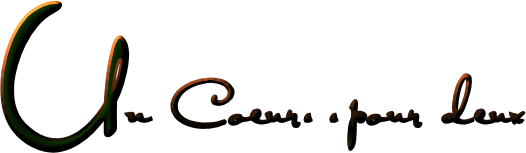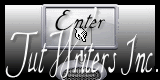|
Nouveau
*
On commence 1. Ouvrir une image de 955 x 625 pixels - Transparente 2. Vos couleurs mettre en avant plan la couleur #facfa2 et en arrière plan #6e4a50 3. Préparer un dégradé Linéaire 0/0 et cocher inverser - Pot de peinture - Remplir le calque du dégradé 4 . Effets - Effets Artistiques – Simili
5. Effets- Modules externes – Xero - Porcelaine par défaut 6. Calques- Nouveau calque raster 7. Sélection personnalisée
- Pot de peinture - La remplir du dégradé 8. Effets- Effets artistiques - Simili même paramètres que plus haut 9. Effets- Modules exxternes - Xero - Porcelaine par défaut 10. Sélections - Désélectionner 11. Effets- Modules externes - EyeCandy 5 Impact / Perspective shadow / Preset – Drop shadow blury 12. Effets- Modules externes - Flaming Pear - Flexify 2
13. Image - Retourner - Avec votre outil sélection remonter a 300 pixels de haut et étirer comme ceci
14. Effets - Modules externes - Nick Softwar Color Effex Pro.3 0 /Bi - Color Filters/Color set = Green brown 3
15. Editer copier - Editer coller le tube ''3027-luzcristin comme nouveau calque / bien placer a droite 16. Le mettre en Mode Lumière dure et Opacité a 75 17. Calques - Nouveau calque raster 18. Sélections - Sélectionner tout 19. Editer copier - Editer coller le tube ''texture dore'' dans la sélection 20. Sélections - Désélectionner 21. Effets- Modules externes -Simple – Half wrap 22. Effets- Modules externes - Simple - Blintz 23. Effets - Modules externes - Toadies - What are you / 35/54 24. Effets- Unlimited 2.0 - Filter Factory Gallery F – Quadrant replicate - Calques Réorganiser - Déplacer 2 fois vers le bas vous avez ceci dans votre palette des calques
25. Se placer sur le calque Raster 4 /Editer Copier 26. Effets -Modules externes - Mura's Meister - Perspective Tiling
27. Effets- Effets de distorsion - Bombage /Intensité a 87 28. Se placer en haut de la palette des calques 29. Calques - Nouveau calque raster 30. Sélection personnalisée
31. Editer coller dans la sélection – image en mémoire 32. Sélections - Désélectionner 33. Effets - Effets de distorsion - Miroir déformant
34. Effets- Modules externes - Vanderlee - Unplugged X
35. Calque dupliquer - Image Miroir - Calques - Fusionner le calque du dessous 36. Effets - Effets d'image - Mosaïque sans jointures
37. Effets- Modules externes – Flaming Pear - Flexify2
38. Calques- Réorganiser - Déplacer vers le bas 39. Effets- Modules externes - EyeCandy 5 Impact - Extrude ''- Preset:''renee uncoeurpour2_extrude'' 40. Activer le tube ''nicole-body-painting - Image redimensionner a 78% - Image miroir - Editer copier - Editer coller comme nouveau calque 41. Calques - Réorganiser - Déplacer vers le bas - Vous avez ceci dans votre palette des calques
42. Se placer en haut de la palette des calques 43. Calques - Ajouter un nouveau calque 44. Sélections - Charger- Enregistrer une sélection à partir du disque - Charger la sélection ''renee_un coeur pour deux_1'' - Pot de peinture - La remplir du dégradé ''renee printemps '' Linéaire configuré comme ceci
45. Sélections- Désélectionner 46. Effets _ Modules externes - Eyecandy 6 – extrude ''preset'' above_renee_extrudeabove_short right.strong Lighting''
ou Eye Candy 5
47. Editer copier - Editer coller le tube ''grenouille time_0265'' en place sur le plot 48. Activer le tube ''Alies 12CP57-strange couple-27012013'' - Image redimensionner a 60% - Editer copier - Editer coller en place comme nouveau calque - Le mettre en Mode luminance H 49. Calques - Fusionner tous 50. Image - Ajouter des bordures de 5 pixels couleur #071c00 51. Image - Ajouter des bordures de 35 pixels en blanc 52. Sélectionner avec la baguette magique cette bordure de 35 pixels 53. Pot de couleur - La remplir du dégradé linéaire ''renee printemps'' même paramètres 54. Effets - Modules externes - Picture man collection rubber - Explosions
55. Effets- Effets de bords -Accentuer - Sélection inverser 56. Effets- Modules externes - Eye candy 5 Impact - Perpsective shadow- Preset : Drop shadow blury par defaut 57. Sélections - Inverser 58. Effets - Modules externes - Eye Candy 5 Impact- Perpsective shadow - Preset : Drop shadow blury 59. Editer copier - Editer coller le tube ajouter du titre 60. Image - Ajouter des bordures de 5 pixels #071c00 - C'est terminé Merci Renée 2008 Revu le 30/01/2013 **-*-*-** Je fais partie des Tutorial Writers Inc. Mes tutoriaux sont enregistrés régulièrement
|

 Traduit
Traduit